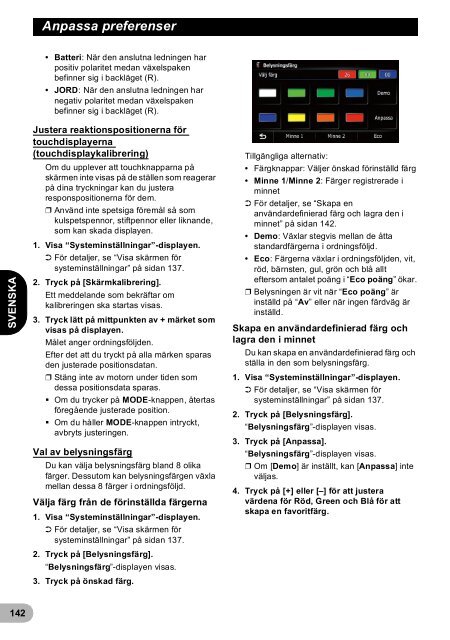Pioneer AVIC-F940BT - User manual - danois, finnois, suédois
Pioneer AVIC-F940BT - User manual - danois, finnois, suédois
Pioneer AVIC-F940BT - User manual - danois, finnois, suédois
You also want an ePaper? Increase the reach of your titles
YUMPU automatically turns print PDFs into web optimized ePapers that Google loves.
Anpassa preferenser<br />
• Batteri: När den anslutna ledningen har<br />
positiv polaritet medan växelspaken<br />
befinner sig i backläget (R).<br />
• JORD: När den anslutna ledningen har<br />
negativ polaritet medan växelspaken<br />
befinner sig i backläget (R).<br />
SVENSKA<br />
Justera reaktionspositionerna för<br />
touchdisplayerna<br />
(touchdisplaykalibrering)<br />
Om du upplever att touchknapparna på<br />
skärmen inte visas på de ställen som reagerar<br />
på dina tryckningar kan du justera<br />
responspositionerna för dem.<br />
❒ Använd inte spetsiga föremål så som<br />
kulspetspennor, stiftpennor eller liknande,<br />
som kan skada displayen.<br />
1. Visa “Systeminställningar”-displayen.<br />
➲ För detaljer, se “Visa skärmen för<br />
systeminställningar” på sidan 137.<br />
2. Tryck på [Skärmkalibrering].<br />
Ett meddelande som bekräftar om<br />
kalibreringen ska startas visas.<br />
3. Tryck lätt på mittpunkten av + märket som<br />
visas på displayen.<br />
Målet anger ordningsföljden.<br />
Efter det att du tryckt på alla märken sparas<br />
den justerade positionsdatan.<br />
❒ Stäng inte av motorn under tiden som<br />
dessa positionsdata sparas.<br />
• Om du trycker på MODE-knappen, återtas<br />
föregående justerade position.<br />
• Om du håller MODE-knappen intryckt,<br />
avbryts justeringen.<br />
Val av belysningsfärg<br />
Du kan välja belysningsfärg bland 8 olika<br />
färger. Dessutom kan belysningsfärgen växla<br />
mellan dessa 8 färger i ordningsföljd.<br />
Välja färg från de förinställda färgerna<br />
1. Visa “Systeminställningar”-displayen.<br />
➲ För detaljer, se “Visa skärmen för<br />
systeminställningar” på sidan 137.<br />
2. Tryck på [Belysningsfärg].<br />
“Belysningsfärg”-displayen visas.<br />
3. Tryck på önskad färg.<br />
Tillgängliga alternativ:<br />
• Färgknappar: Väljer önskad förinställd färg<br />
• Minne 1/Minne 2: Färger registrerade i<br />
minnet<br />
➲ För detaljer, se “Skapa en<br />
användardefinierad färg och lagra den i<br />
minnet” på sidan 142.<br />
• Demo: Växlar stegvis mellan de åtta<br />
standardfärgerna i ordningsföljd.<br />
• Eco: Färgerna växlar i ordningsföljden, vit,<br />
röd, bärnsten, gul, grön och blå allt<br />
eftersom antalet poäng i “Eco poäng” ökar.<br />
❒ Belysningen är vit när “Eco poäng” är<br />
inställd på “Av” eller när ingen färdväg är<br />
inställd.<br />
Skapa en användardefinierad färg och<br />
lagra den i minnet<br />
Du kan skapa en användardefinierad färg och<br />
ställa in den som belysningsfärg.<br />
1. Visa “Systeminställningar”-displayen.<br />
➲ För detaljer, se “Visa skärmen för<br />
systeminställningar” på sidan 137.<br />
2. Tryck på [Belysningsfärg].<br />
“Belysningsfärg”-displayen visas.<br />
3. Tryck på [Anpassa].<br />
“Belysningsfärg”-displayen visas.<br />
❒ Om [Demo] är inställt, kan [Anpassa] inte<br />
väljas.<br />
4. Tryck på [+] eller [–] för att justera<br />
värdena för Röd, Green och Blå för att<br />
skapa en favoritfärg.<br />
142